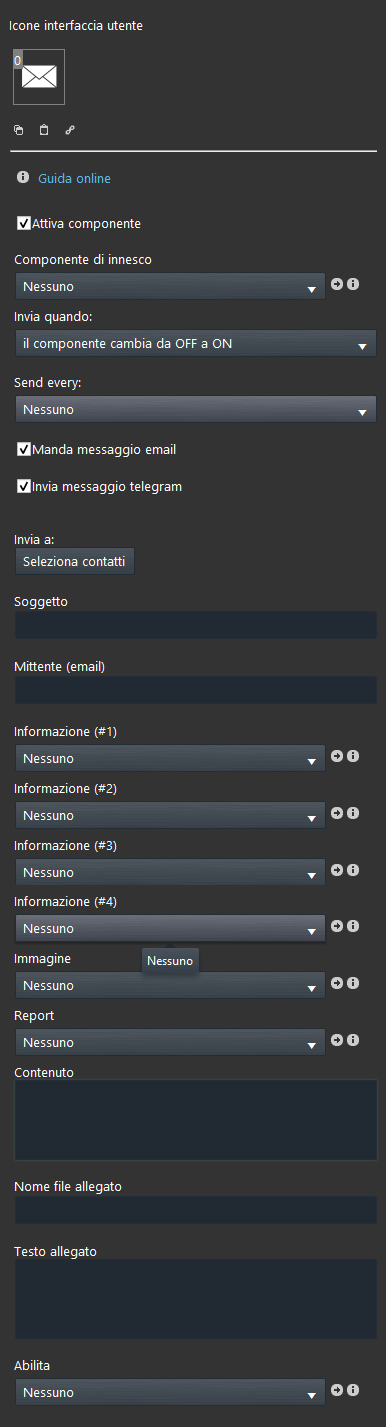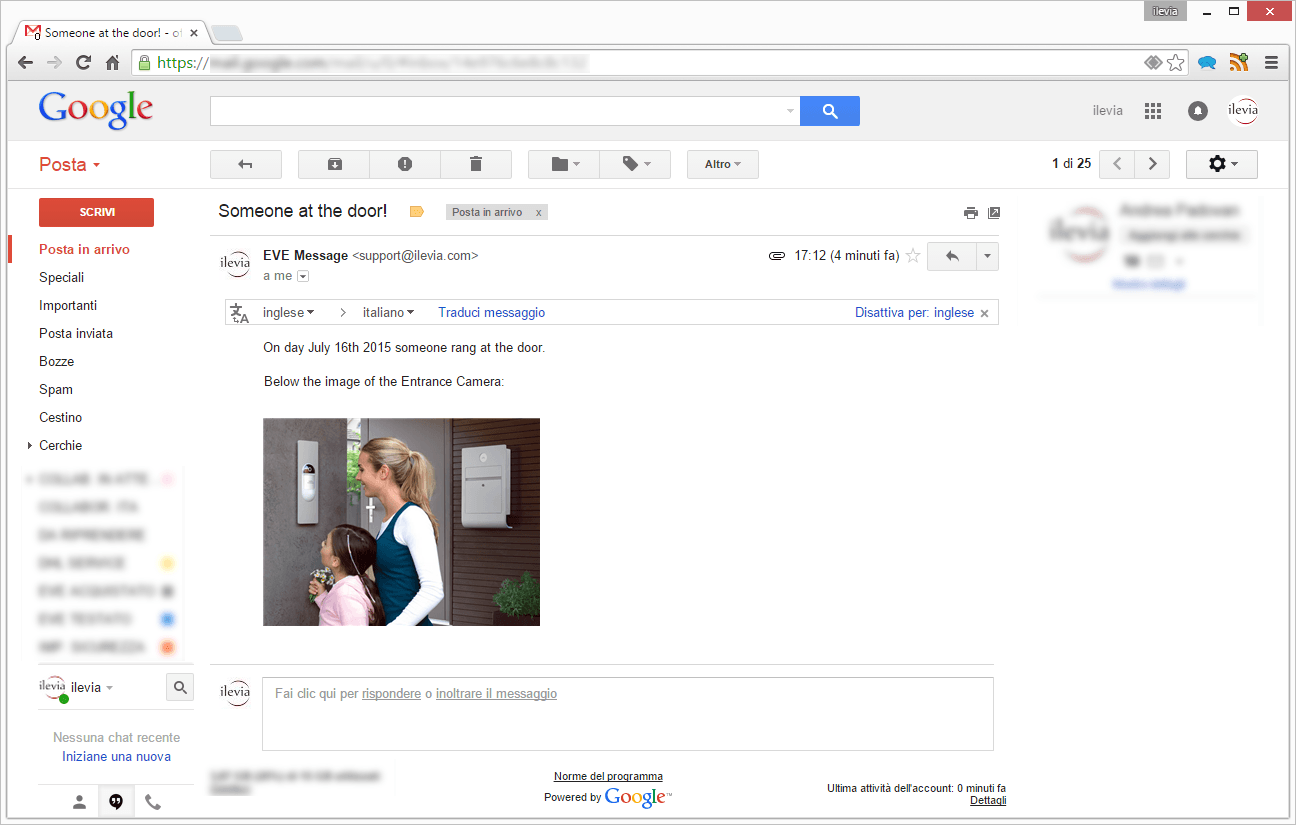Email
Email
INTRODUZIONE
Questo componente rende possibile a EVE l’invio di messaggi email permettendo ai clienti di essere aggiornati nello stato delle proprie abitazioni. Questo è utile per madare notifiche a liste di contatti personalizzate. Per abilitare questa caratteristica dovrai usare l’altro componenti elencati quì sotto. Il componente Email indica il mesaggio che verrà inviato usando un interruttore come attivatore.
CASI D’USO
- L’utente vuole ricevere una email dall’EVE con una immagine di una IP camera in allegato ogni volta che un evento occorre (quando il campanello suona,..);
- L’utente vuole ricevere un email dall’EVE ogni volta che un interruttore è acceso;
- L’utente vuole ricevere un messaggio Email da EVE ogni volta che un evento specifico accade;
- L’utente vuole che EVE mandi una email a specifici gruppi di contatti e riportare informazioni personalizzate;
- L’utente vuole mantenere una cronologia delle email di eventi specifici che accadono all’interno dell’abitazione
Scarica e testa
Progetto di test già configurato per poterti far provare le funzionalità del modulo plugin in pochi passaggi.
- Scarica il file dal link soprastante e estrailo dalla cartella compresssa;
- Accendi il tuo raspberry o la tua Macchina Virtuale;
- Imposta i componenti Email account e Contatto;
- Carica il progetto .eve nel server;
- Avvia l’applicazione EVE Remote Plus (Ver. Mappe).
Account login
User: admin
Password: password
How To (video):
ATTENZIONE!
PROPRIETÀ COMPONENTE
Questo componente è stato creato usando il gateway Graphic UI.
Potete far riferimento al capitolo “Gateway / protocolli” per ottenere ulteriori informazioni.
Enable component: Spunta che se selezionata definisce quando la funzione è abilitata o disabilitata nel sistema.
Componentedi innesco: Lista a opzioni, Info colorata, Info testuale, interruttore, interrruttore sicuro, Pulsante che innescherà l’invio della Email;
Invia quando:
– Innesco cambia da Off a On: un Email è iniato solo se il componente di innesco va a On;
– Innesco cambia da Off a On: un Email è iniato solo se il componente di innesco va a Off;
– Ad ogni cambio di stato del componente di innesco: un Email è inviato ogni volta che lo stato cambia;
Invia a: Lista di contatti a cui verranno mandate le email;
Aggiungere i componenti Contatto dalla sezione “Componenti” alla finestra che apparirà quando si clicca il pulsante “Seleziona contatti”.
Soggetto: L’oggetto dell’email il quale sarà inviato quando un innesco cambierà stato.
Sender:(campo di testo) Indirizzo email della persona a cui verra inviata la email;
Maggiori informazioni posso essere aggiunte al corpo dell’email (Fino a quattro informazioni):
Information (#1): Componenti Lista a opzioni, Info colorata, Info testuale, interruttore, interrruttore sicuro e Valore regolabile;
Information (#2): Componenti Lista a opzioni, Info colorata, Info testuale, interruttore, interrruttore sicuro e Valore regolabile;
Information (#3): Componenti Lista a opzioni, Info colorata, Info testuale, interruttore, interrruttore sicuro, e Valore regolabile;
Information (#4): Componenti Lista a opzioni, Info colorata, Info testuale, interruttore, interrruttore sicuro, e Valore regolabile;
E’ anche possibile allegare un’immagine al contenuto dell’email di una specifica IP Camera:
Immagine: Compoente Immagine IP camera che definisce l’URL di una IP camera;
Report: Consulta questa guida per saper di più riguardo al componente Report;
Contenuto: Il corpo dell’email che sarà inviata quando un componente di innesco cambierà stato. Per visualizzare l’info nel corpo dell’email, semplicemente scrivi #1,#2,#3,#4 nel campo di testo “Contenuto”.
Nome file allegato: Il nome del file che hai creato trami l’ausilio del componente Log, e assicurati che il nome inserito in questo campo di testo sia uguale a quello utilizzato nel Log.
Testo allegato: Inserisce una firma alla fine del messaggio dell’email.
Abilita: Collegando un componente Info, Info colorata, Info testuale, Interruttore, Lucchetto, Lista di opzioni per poter abilitare o disabilitare l’intero modulo Email.
La configurazione delle Logiche èuò essere eseguita semplicemente usando la funzionalità drag and drop del componente. Impostando i parametri del componente, si potrà usare la Lista a opzioni, oppure aggiungerli dalla sezione “Componenti” al campo di selezione dei componenti.
- Scarica ed installa EVE Logic plugin per abilitare i plugin (link);
- Dopo aver caricato il progetto ,eve sul server, aspetta un paio di minuti per le logiche che si aviino.